Procedura: Creare un'entità credenziale
Importante
A partire dal 20 settembre 2023 non sarà possibile creare nuove risorse di Advisor metriche. Il servizio Advisor metriche viene ritirato il 1° ottobre 2026.
Quando si esegue l'onboarding di un feed di dati, è necessario selezionare un tipo di autenticazione, alcuni tipi di autenticazione come Stringa di Connessione ion di Azure e entità servizio necessitano di un'entità credenziale per archiviare le informazioni correlate alle credenziali, per gestire le credenziali in modo sicuro. Questo articolo descrive come creare un'entità credenziale per diversi tipi di credenziali in Advisor metriche.
Procedura di base: Creare un'entità credenziale
È possibile creare un'entità credenziali per archiviare le informazioni correlate alle credenziali e usarla per l'autenticazione nelle origini dati. È possibile condividere l'entità delle credenziali ad altri utenti e consentire loro di connettersi alle origini dati senza condividere le credenziali reali. Può essere creato nella scheda "Aggiunta del feed di dati" o nella scheda "Entità credenziali". Dopo aver creato un'entità credenziale per un tipo di autenticazione specifico, è sufficiente scegliere un'entità credenziale creata durante l'aggiunta di un nuovo feed di dati, che sarà utile quando si creano più feed di dati. La procedura generale per la creazione e l'uso di un'entità credenziale è illustrata di seguito:
Selezionare "+" per creare una nuova entità credenziale nella scheda "Aggiunta del feed di dati" (è anche possibile crearne una nella scheda "Feed di entità credenziali").

Impostare il nome dell'entità credenziale, la descrizione (se necessario), il tipo di credenziale (uguale al tipo di autenticazione) e altre impostazioni.
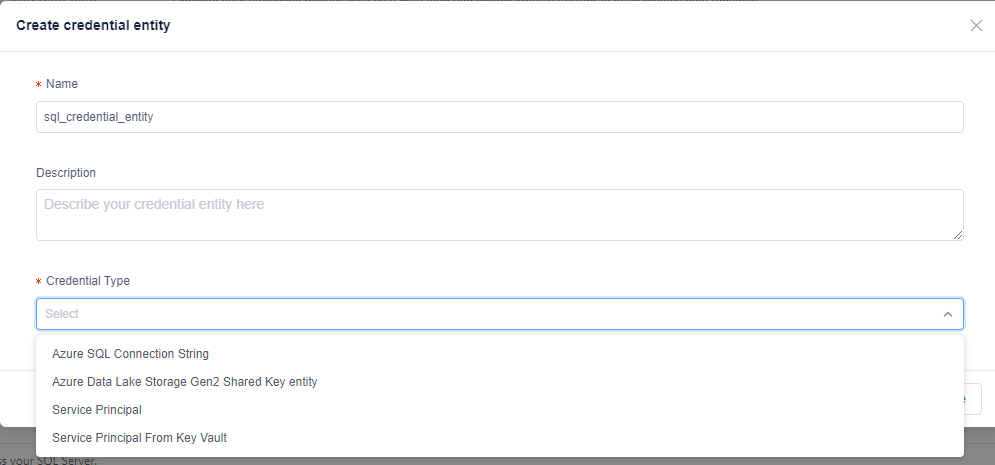
Dopo aver creato un'entità credenziale, è possibile sceglierla quando si specifica il tipo di autenticazione.
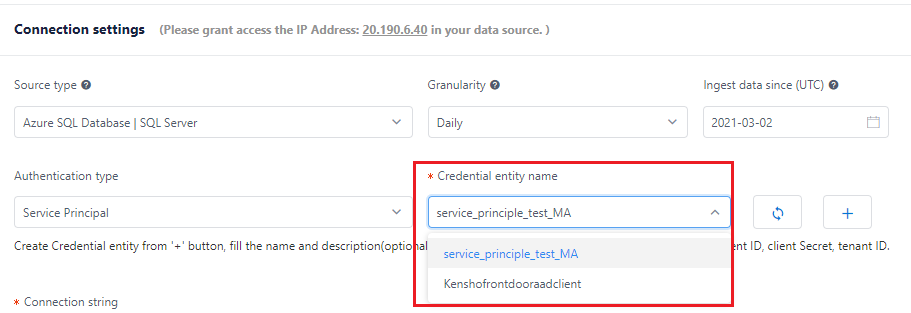
Esistono quattro tipi di credenziali in Advisor metriche: Azure SQL Connessione ion String, Azure Data Lake Archiviazione Gen2 Shared Key Entity, Service Principal, Service Principal from Key Vault. Per impostazioni del tipo di credenziale diverse, vedere le istruzioni seguenti.
Stringa di Connessione sql di Azure
È necessario impostare Il nome e Connessione stringa, quindi selezionare 'create'.
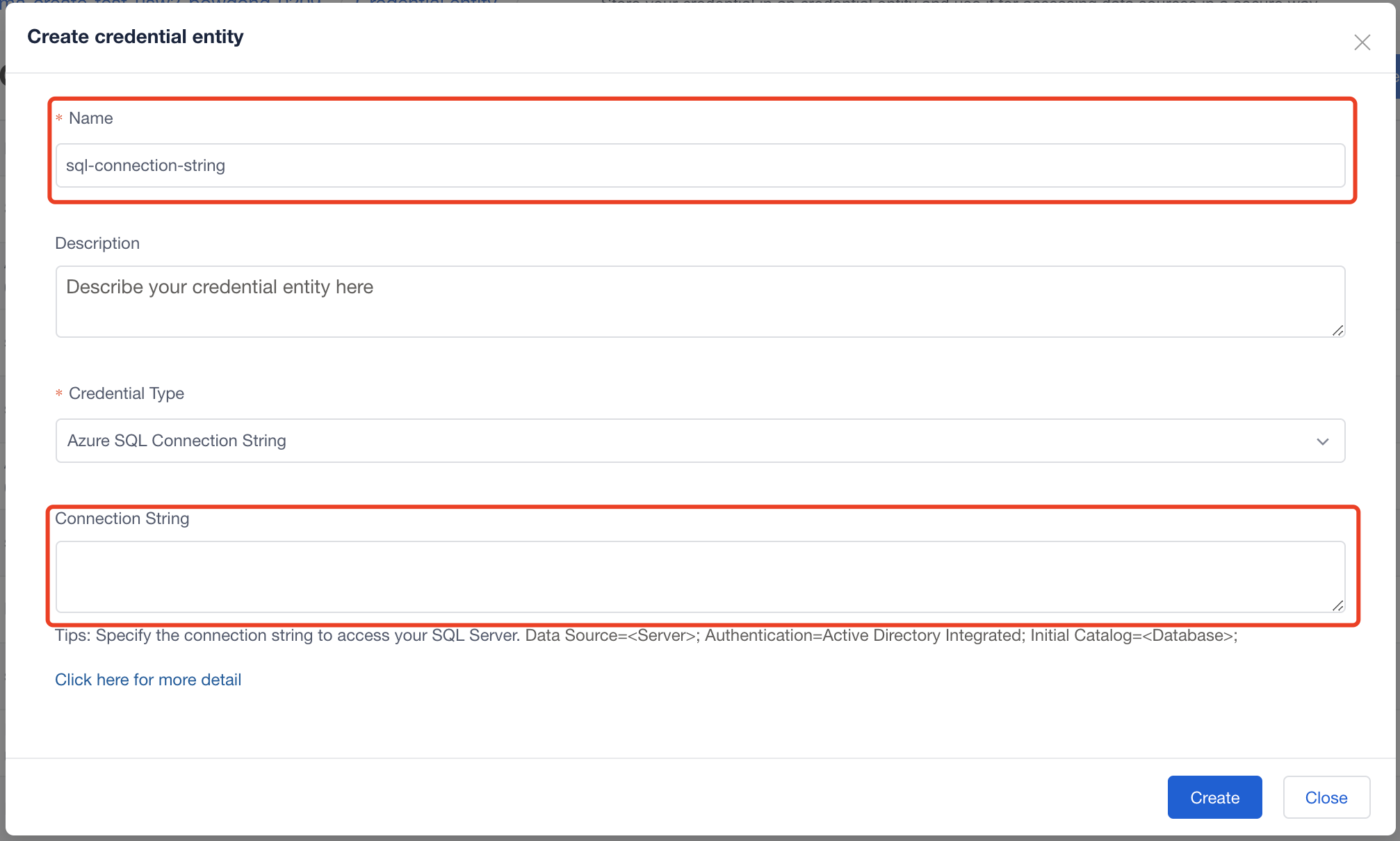
Entità chiave condivisa di Azure Data Lake Archiviazione Gen2
È necessario impostare il nome e la chiave dell'account, quindi selezionare 'create'. La chiave dell'account è disponibile in Archiviazione di Azure risorsa Account (Azure Data Lake Archiviazione Gen2) nell'impostazione Chiavi di accesso.
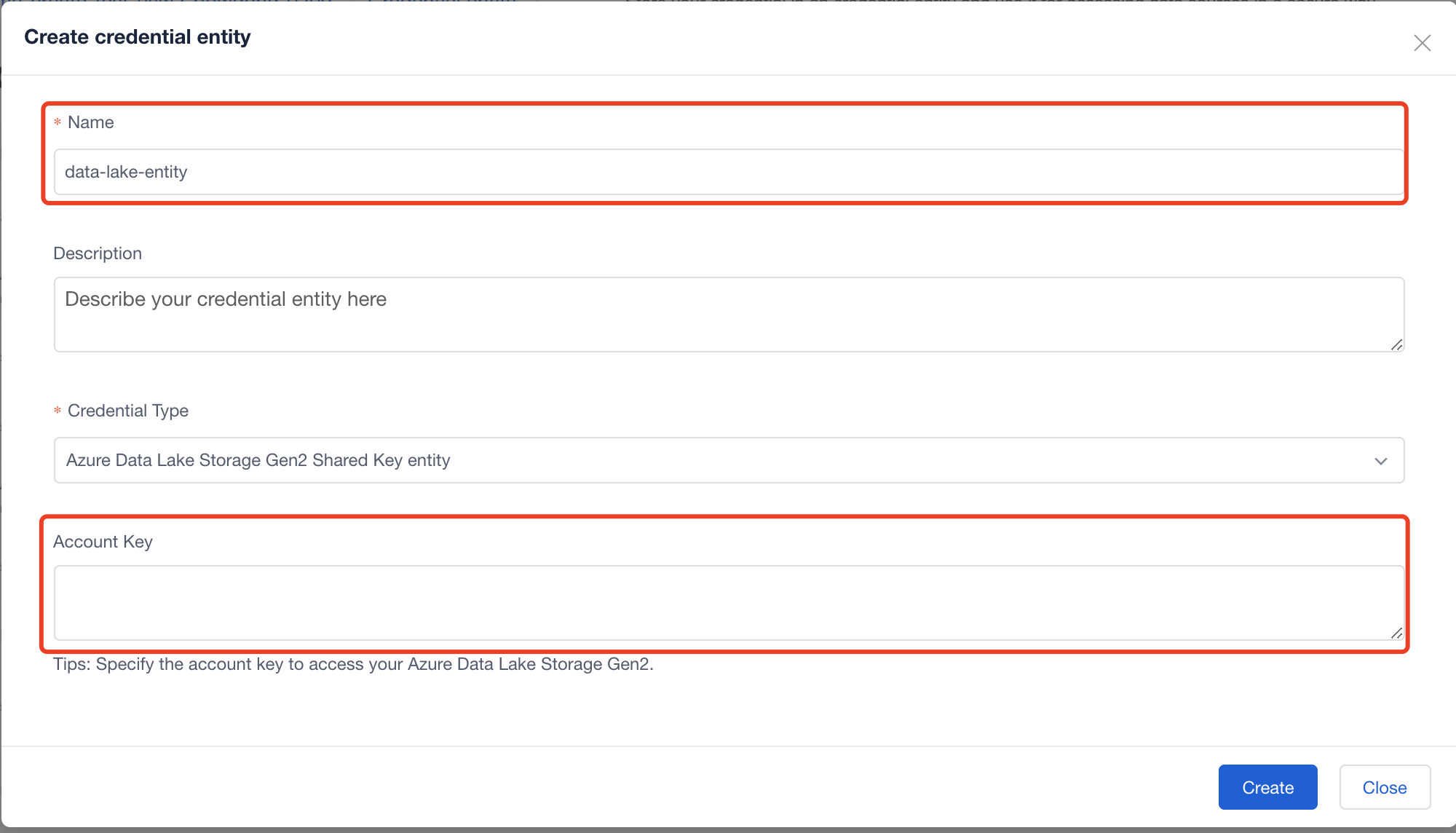
Entità servizio
Per creare un'entità servizio per l'origine dati, è possibile seguire istruzioni dettagliate in Connessione origini dati diverse. Dopo aver creato un'entità servizio, è necessario compilare le configurazioni seguenti nell'entità credenziale.
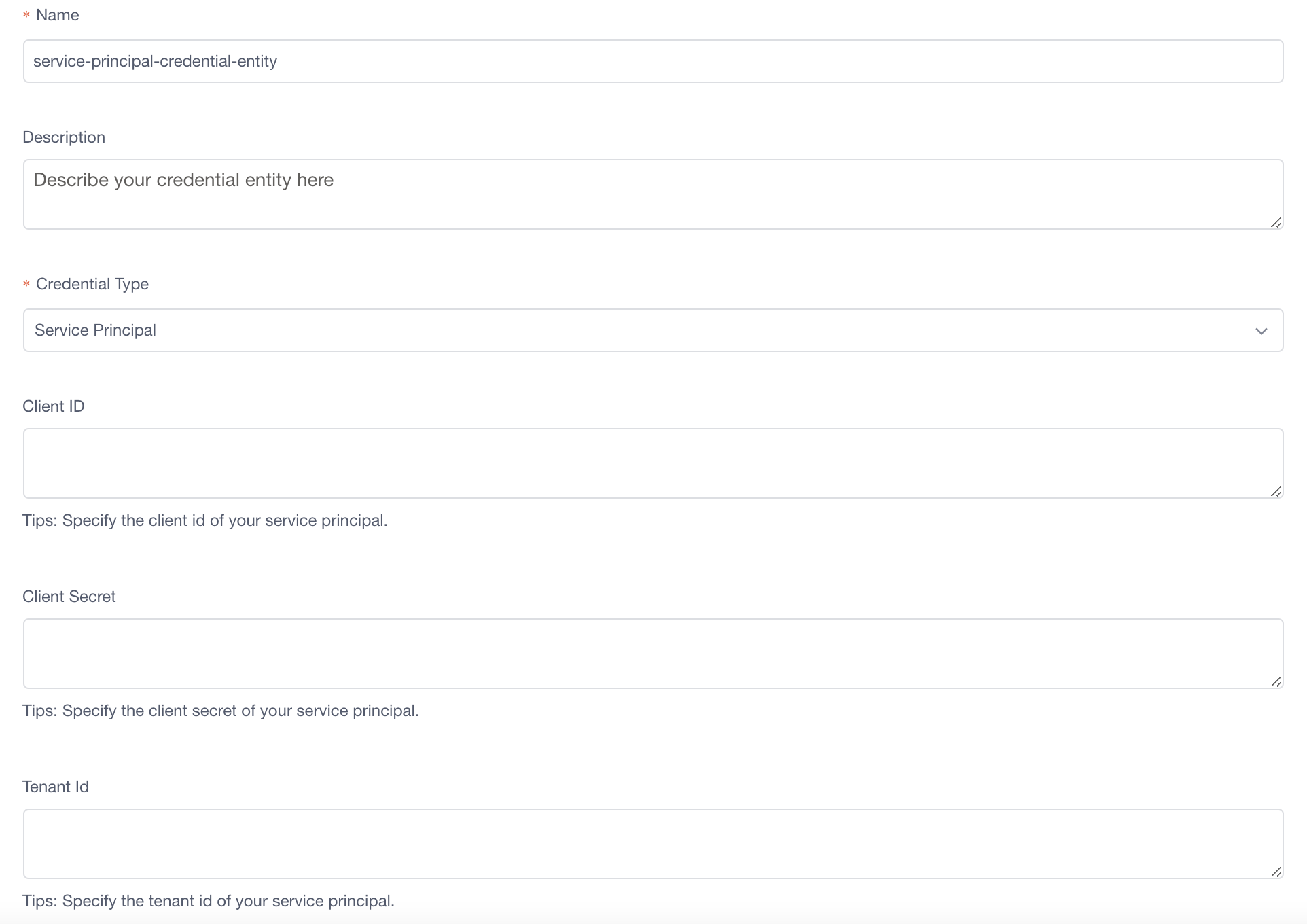
Nome: impostare un nome per l'entità credenziale dell'entità servizio.
ID tenant e ID client: dopo aver creato un'entità servizio in portale di Azure, è possibile trovare
Tenant IDeClient IDin Panoramica.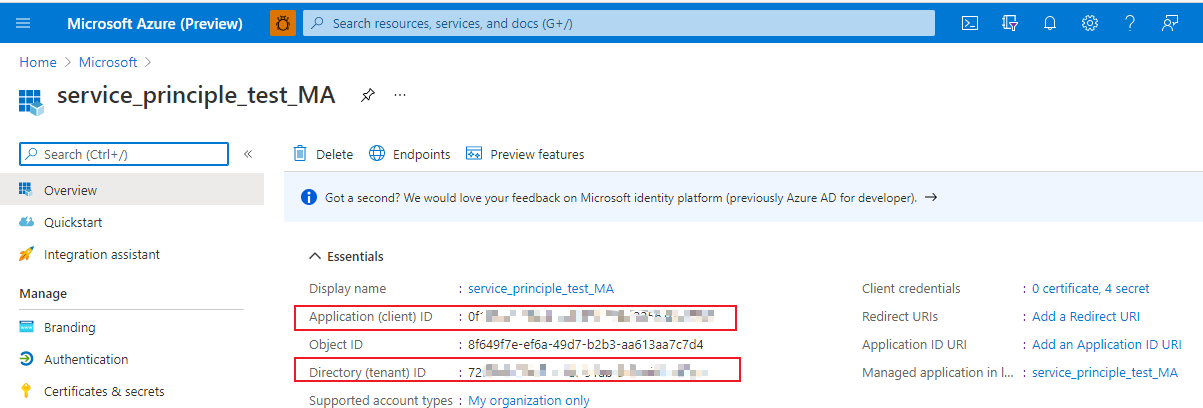
Segreto client: dopo aver creato un'entità servizio in portale di Azure, passare a Certificati e segreti per creare un nuovo segreto client e il valore deve essere usato come
Client Secretnell'entità credenziale. Nota: il valore viene visualizzato una sola volta, quindi è preferibile archiviarlo da qualche parte.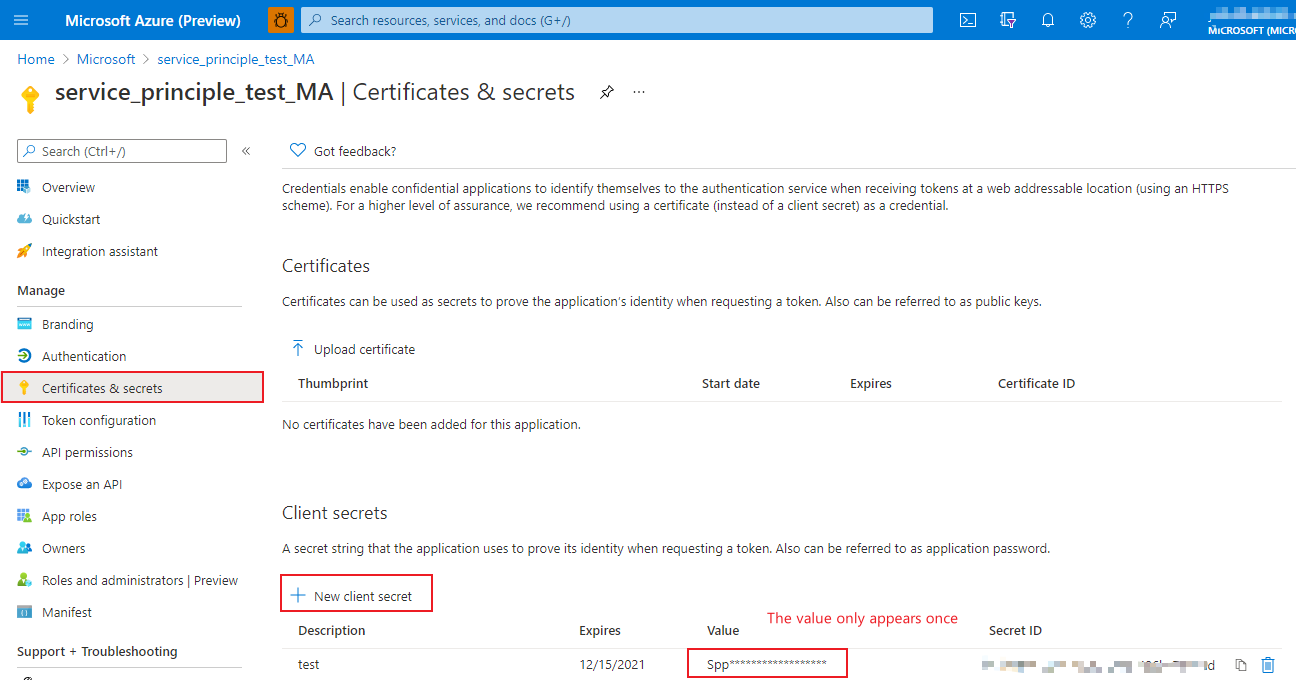
Entità servizio da Key Vault
Esistono diversi passaggi per creare un'entità servizio dall'insieme di credenziali delle chiavi.
Passaggio 1: Creare un'entità servizio e concedergli l'accesso al database. È possibile seguire istruzioni dettagliate in Connessione origini dati diverse, nella sezione creazione dell'entità servizio per ogni origine dati.
Dopo aver creato un'entità servizio in portale di Azure, è possibile trovare Tenant ID e Client ID in Panoramica. L'ID directory (tenant) deve trovarsi Tenant ID nelle configurazioni delle entità credenziali.
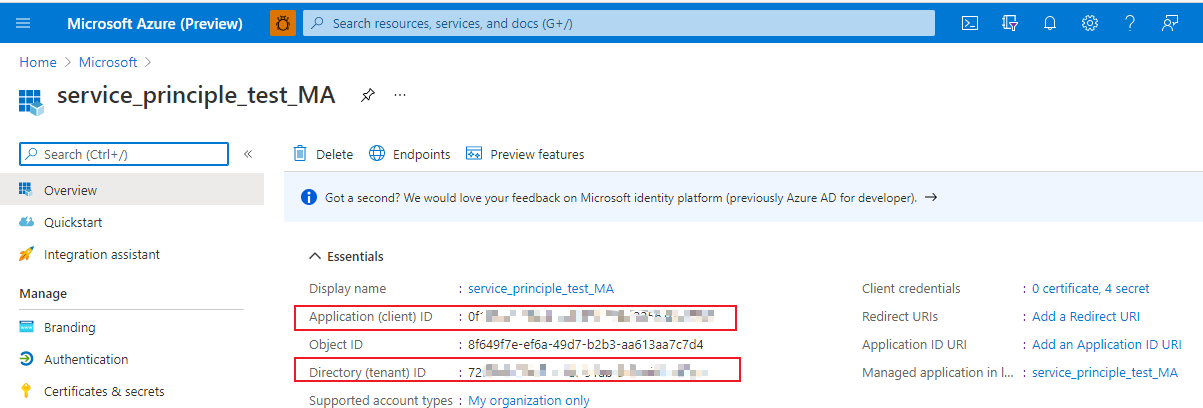
Passaggio 2: Creare un nuovo segreto client. È necessario passare a Certificati e segreti per creare un nuovo segreto client e il valore verrà usato nei passaggi successivi. Nota: il valore viene visualizzato una sola volta, quindi è preferibile archiviarlo da qualche parte.
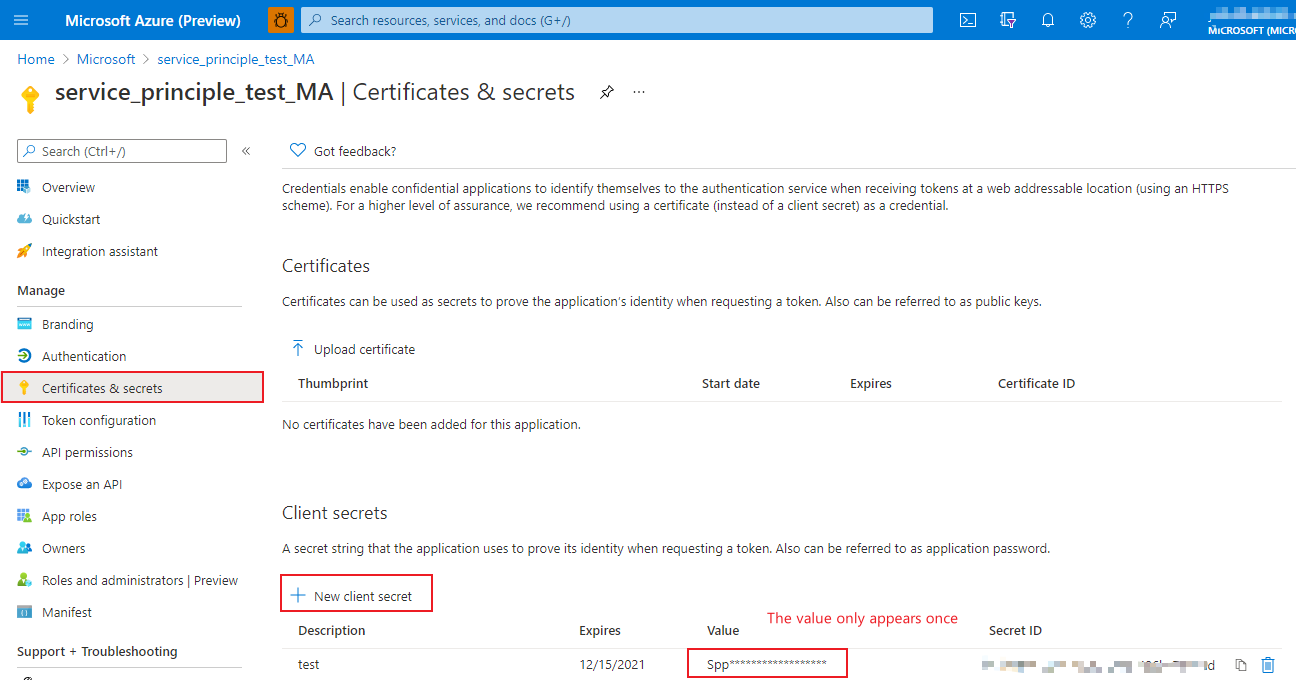
Passaggio 3: Creare un insieme di credenziali delle chiavi. In portale di Azure selezionare Insiemi di credenziali delle chiavi per crearne uno.
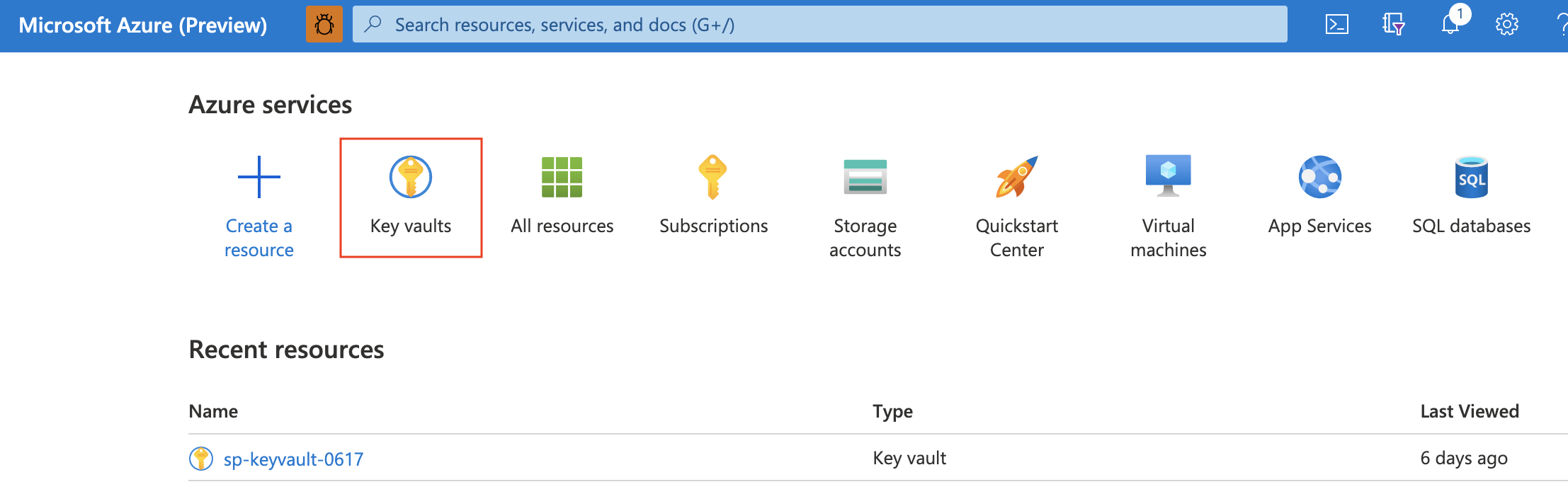
Dopo aver creato un insieme di credenziali delle chiavi, l'URI dell'insieme di credenziali dell'insieme di credenziali è nell'entità Key Vault Endpoint delle credenziali MA (Advisor metriche).
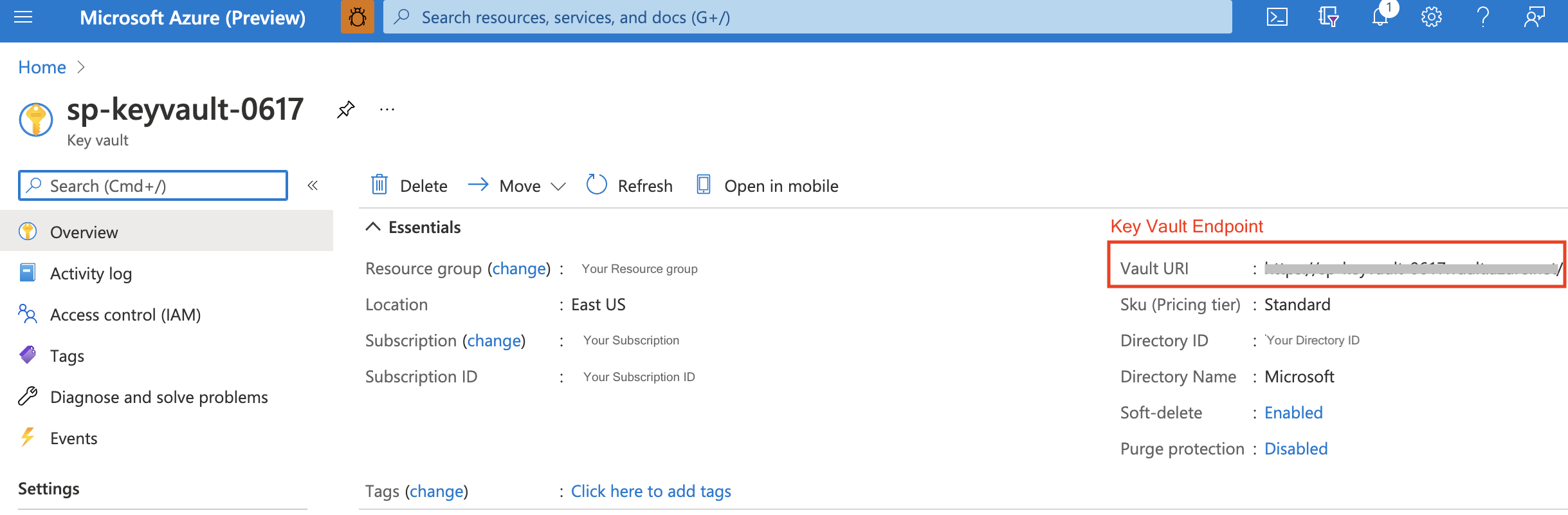
Passaggio 4: Creare segreti per Key Vault. In portale di Azure per l'insieme di credenziali delle chiavi generare due segreti in Impostazioni-Secrets>.
Il primo è per Service Principal Client Id, l'altro è per Service Principal Client Secret, entrambi i nomi verranno usati nelle configurazioni delle entità credenziali.
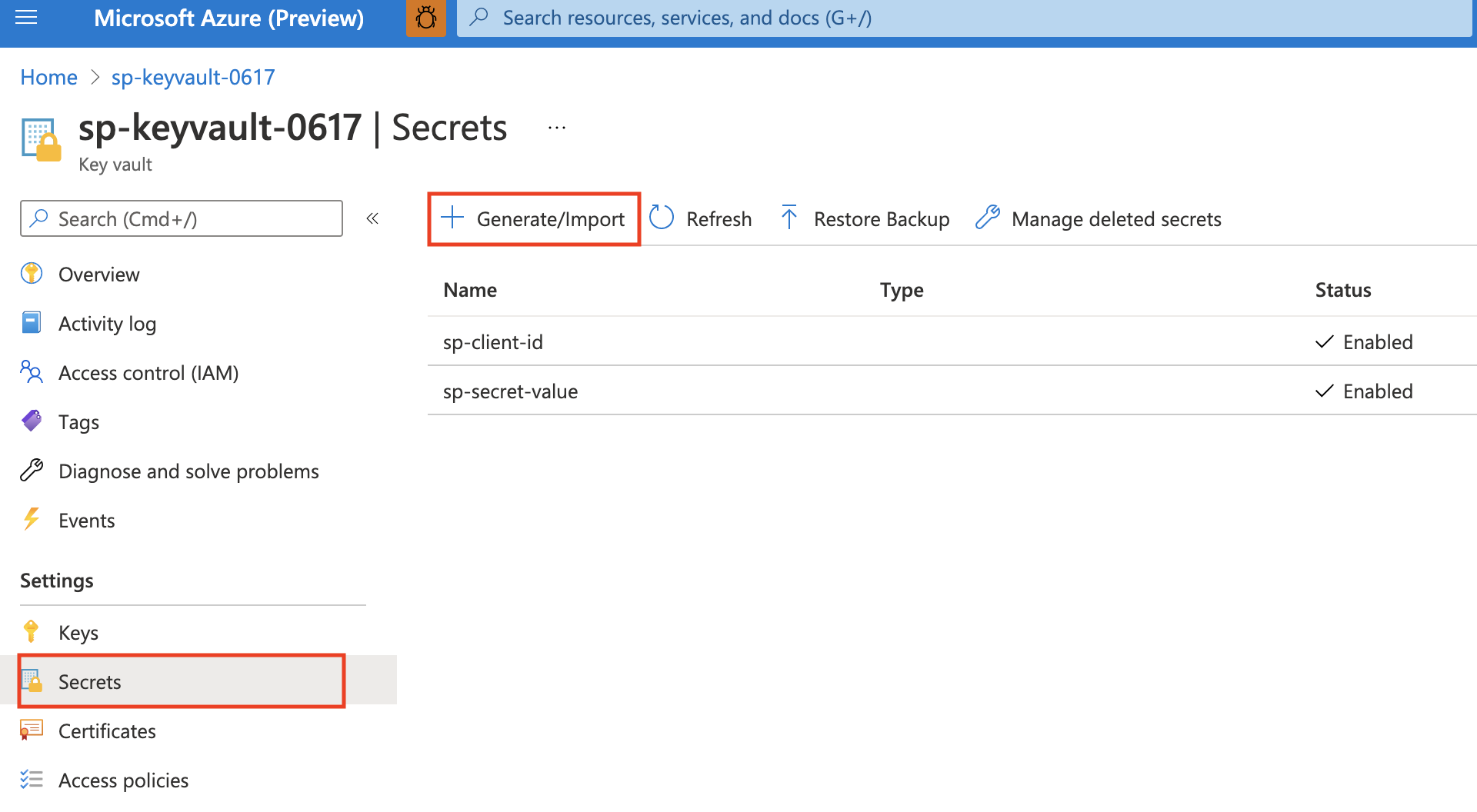
ID client entità servizio: impostare un
Nameper questo segreto, il nome verrà usato nella configurazione dell'entità credenziale e il valore deve essere l'entitàClient IDservizio nel passaggio 1.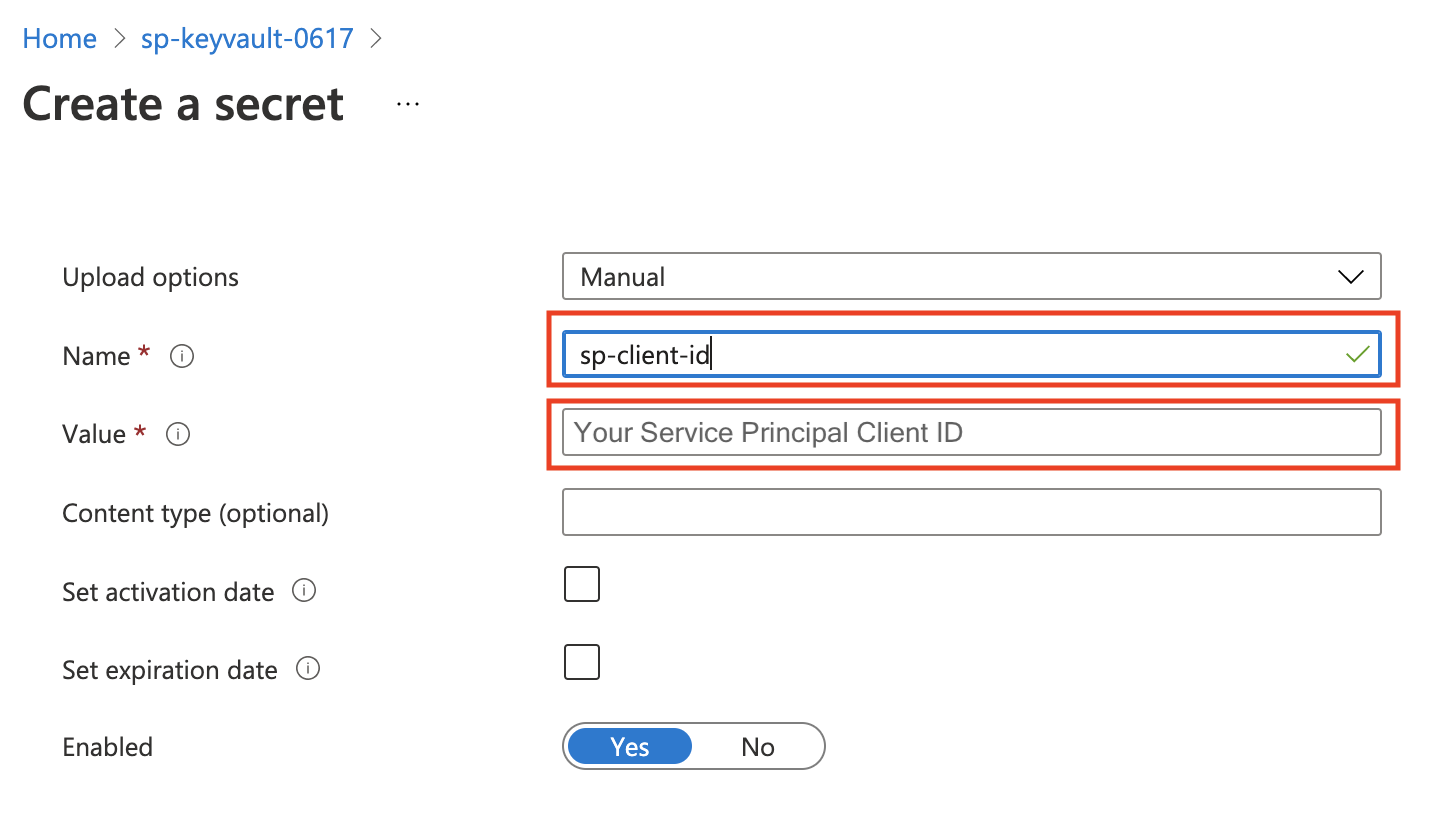
Segreto client dell'entità servizio: impostare un
Nameper questo segreto, il nome verrà usato nella configurazione dell'entità credenziale e il valore deve essere l'entitàClient Secret Valueservizio nel passaggio 2.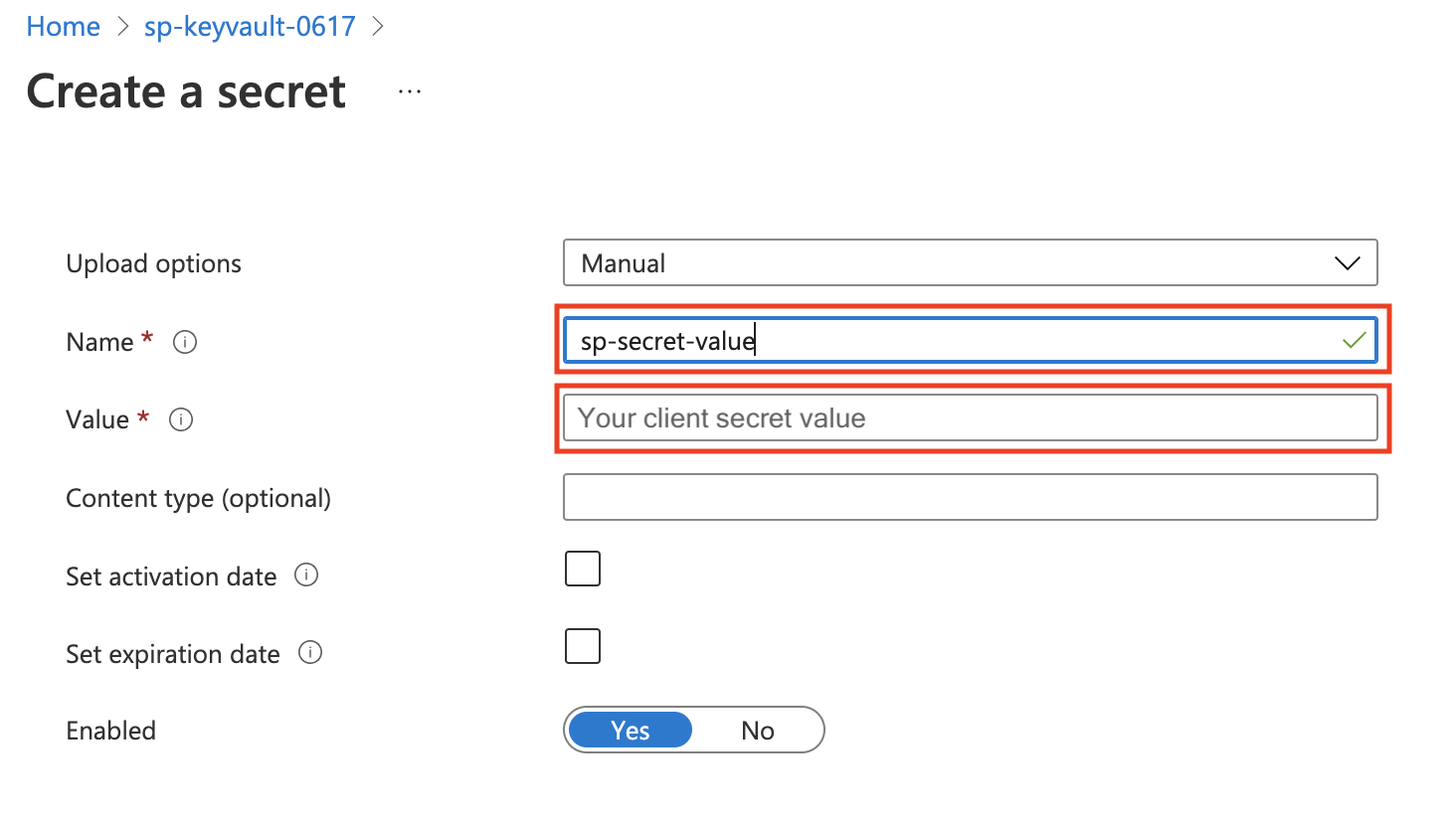
Fino ad ora, l'ID client e il segreto client dell'entità servizio vengono infine archiviati in Key Vault. Successivamente, è necessario creare un'altra entità servizio per archiviare l'insieme di credenziali delle chiavi. È quindi necessario creare due entità servizio, una per salvare l'ID client e il segreto client, che verranno archiviati in un insieme di credenziali delle chiavi, l'altra consiste nell'archiviare l'insieme di credenziali delle chiavi.
Passaggio 5: Creare un'entità servizio per archiviare l'insieme di credenziali delle chiavi.
Passare a portale di Azure MICROSOFT Entra ID e creare una nuova registrazione.
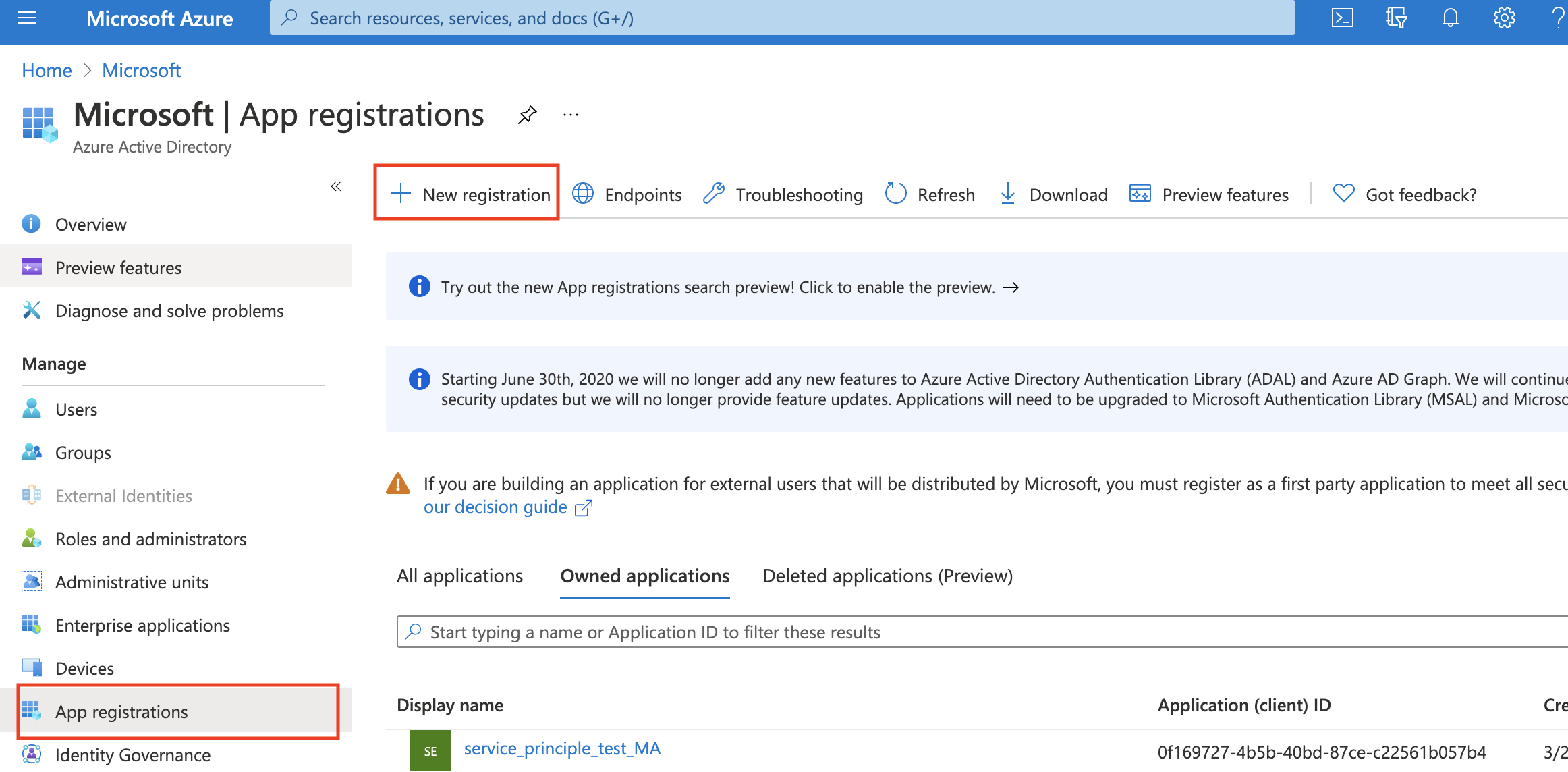
Dopo aver creato l'entità servizio, l'ID applicazione (client) in Panoramica sarà nella configurazione dell'entità
Key Vault Client IDcredenziale.In Gestisci certificati> e segreti creare un segreto client selezionando "Nuovo segreto client". È quindi necessario copiare il valore, perché viene visualizzato una sola volta. Il valore è
Key Vault Client Secretnella configurazione dell'entità credenziali.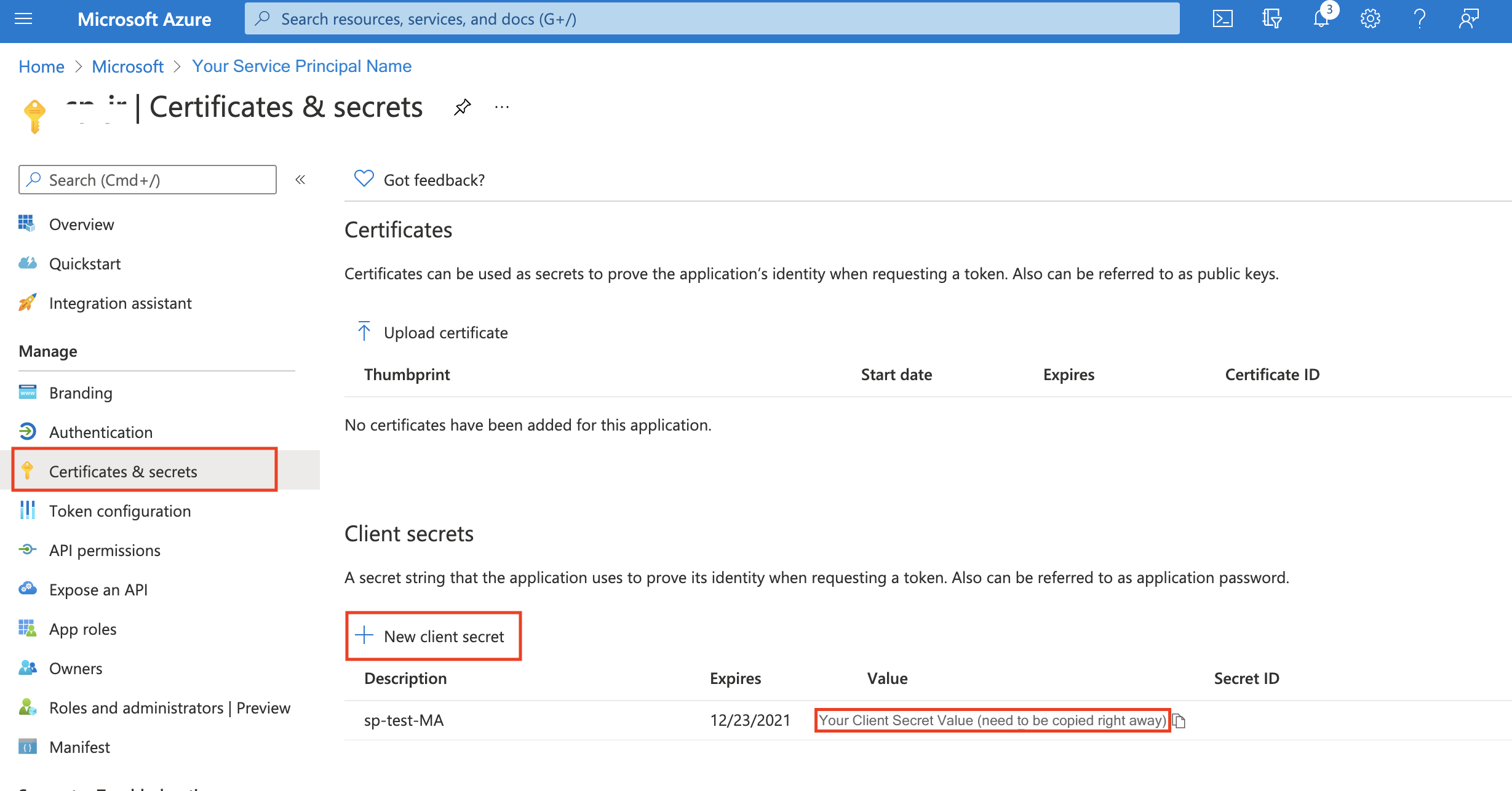
Passaggio 6: Concedere all'entità servizio l'accesso a Key Vault. Passare alla risorsa dell'insieme di credenziali delle chiavi creata, in criteri di accesso Impostazioni>, selezionando "Aggiungi criteri di accesso" per stabilire una connessione tra l'insieme di credenziali delle chiavi e la seconda entità servizio nel passaggio 5 e "Salva".
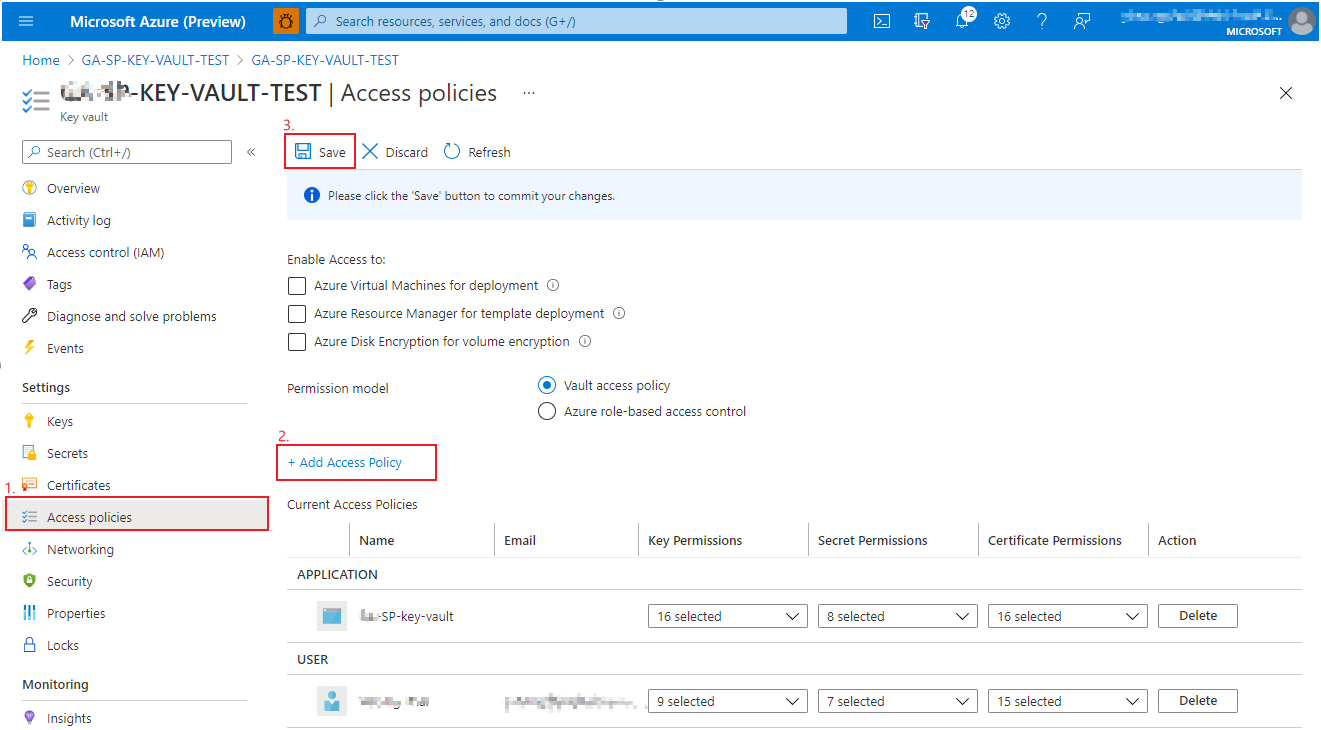
Conclusione delle configurazioni
Per concludere, le configurazioni delle entità credenziali in Advisor metriche per entità servizio da Key Vault e il modo per ottenerle sono illustrate nella tabella seguente:
| Impostazione | Come ottenere |
|---|---|
| Endpoint dell'insieme di credenziali delle chiavi | Passaggio 3: URI dell'insieme di credenziali delle chiavi. |
| ID tenant | Passaggio 1: ID directory (tenant) della prima entità servizio. |
| ID client dell'insieme di credenziali delle chiavi | Passaggio 5: ID applicazione (client) della seconda entità servizio. |
| Segreto client di Key Vault | Passaggio 5: Valore del segreto client della seconda entità servizio. |
| Nome ID client dell'entità servizio | Passaggio 4: Nome del segreto impostato per ID client. |
| Nome segreto client dell'entità servizio | Passaggio 4: Nome del segreto impostato per Valore segreto client. |